С самого начала этой серии мы изучали создание приложений для Android. Пока что мы сосредоточились на аспекте разработки, а также на инструментах, которые вы используете для проектирования, создания, запуска и тестирования ваших приложений. В этом руководстве мы рассмотрим процесс распространения приложения через магазин Google Play. Конечно, вы должны убедиться, что ваши приложения были тщательно протестированы и отлажены, прежде чем вы перейдете к этой стадии.
Вступление
В этом руководстве мы сосредоточимся на выпуске приложений через Google Play , но вы можете выпустить их через другие каналы, если хотите. Чтобы опубликовать приложение через магазин Google Play, вы должны обратить внимание на ряд требований, которые не обязательно применяются при выпуске приложений через другой канал. Однако эти требования являются хорошей практикой для любого процесса публикации.
1. Подготовка
Прежде чем подумать о выпуске приложения, само собой разумеется, что вы должны были отладить и тщательно протестировать его, в том числе убедиться, что оно работает на разных конфигурациях устройства. Есть несколько других вещей, которые вы должны также сделать, чтобы подготовить приложение к выпуску. Во-первых, если ваш Java-код содержит какие-либо операторы журнала или другие вызовы для вывода отладочных сообщений, вы должны удалить их из кода перед выпуском.
Если в вашем файле манифеста установлен атрибут android:debuggable , вы должны удалить его, прежде чем экспортировать приложение для выпуска. Ваши атрибуты версии манифеста также должны быть правильно настроены, но об этом я расскажу чуть позже. Убедитесь, что ресурсы вашего приложения включены в папки пакета, в том числе элементы мультимедиа, такие как элементы рисования для каждой выбранной вами конфигурации. Если ваше приложение использует такие ресурсы, как база данных, вам, конечно, нужно убедиться, что они правильно подготовлены к использованию.
Если ваше приложение требует каких-либо разрешений, вы должны перечислить их в манифесте, uses-permission элемент uses-permission Чтобы опубликовать ваше приложение, вам также необходимо установить атрибуты значка и метки в элементе application manifest . Многие элементы, перечисленные в манифесте, будут определять детали вашего приложения в магазине Google Play.
2. Управление версиями
Мы уже упоминали, что указали номер и имя вашей версии ранее в серии. Вы должны включить их в атрибуты android:versionCode и android:versionName в манифесте , в корневом элементе manifest .
Атрибут versionCode должен быть целым числом, причем каждый новый выпуск вашего приложения имеет более высокий номер, чем предыдущий. Логично, что вы начинаете свой код версии с 1 и увеличиваете его каждый раз, когда выпускаете обновление, но на практике вы можете выбрать любое понравившееся вам число, если каждое из них больше предыдущего. Значение кода версии для вашего приложения не отображается конечным пользователям. Он предназначен исключительно для использования в процессе публикации и для приложений, чтобы определить, является ли версия более новой, чем текущая установленная версия.
Однако атрибут versionName представляет собой строку, видимую конечным пользователям. Это не обязательно должно соответствовать коду версии, но оно должно логически увеличиваться, например, начиная с 1.0 , затем 1.1 и увеличиваясь до 2.0 когда вы выпускаете значительное обновление. Другими словами, имя версии должно иметь смысл для конечного пользователя. Если вы планируете выпускать различные версии приложения, хорошей идеей будет некоторое время, чтобы заранее решить, какие соглашения о наименовании версий вы собираетесь применять.
3. Подписание
Шаг 1
Чтобы установить приложение в системе Android, оно должно быть подписано сертификатом с использованием закрытого ключа. Во время разработки Eclipse и Android SDK автоматически подписывают ваше приложение с помощью ключа отладки, но вы не можете опубликовать свое приложение, если оно подписано с помощью ключа отладки. Когда вы создаете приложение для Android, система будет создавать их либо в режиме отладки, либо в режиме выпуска . При создании приложения для релиза вам необходимо использовать собственный закрытый ключ, чтобы подписать его.
Вы можете сгенерировать ключ для своего приложения, используя утилиту keytool , которая для краткости является частью Java Development Kit или JDK . Посетите документацию по keytool, чтобы узнать больше об этом. Когда вы создаете хранилище ключей для своего закрытого ключа, вы выбираете псевдоним и пароль, которые должны быть у вас под рукой при подписании приложения.
Шаг 2
Когда ваш ключ / хранилище ключей готовы для подписания вашего приложения, пришло время создать его выпускную версию. В Eclipse выберите проект приложения в проводнике пакетов , щелкните его правой кнопкой мыши или выберите « Файл» и выберите « Экспорт» . Разверните папку Android, выберите « Экспорт приложения Android» и нажмите « Далее» .
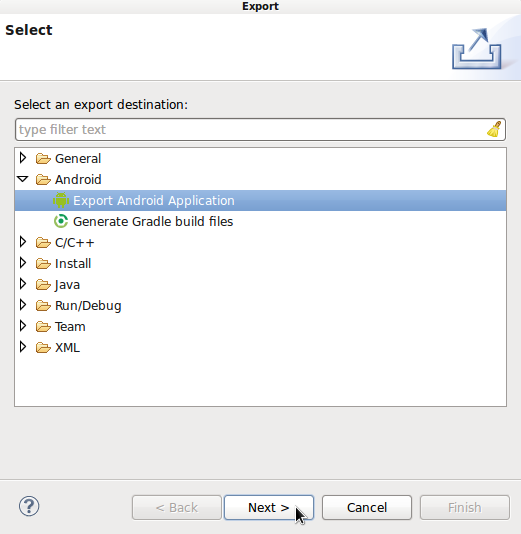
Далее Eclipse будет выделять все ошибки, с которыми он столкнулся во время процесса сборки, и вам следует их устранить, прежде чем продолжить. Если ошибок не было, вы можете нажать Далее, чтобы продолжить. В окне выбора хранилища ключей перейдите к файлу хранилища ключей и введите его пароль . Затем выберите в меню псевдоним, который вы выбрали для ключа, и введите свой пароль. Нажмите Next, когда будете готовы.
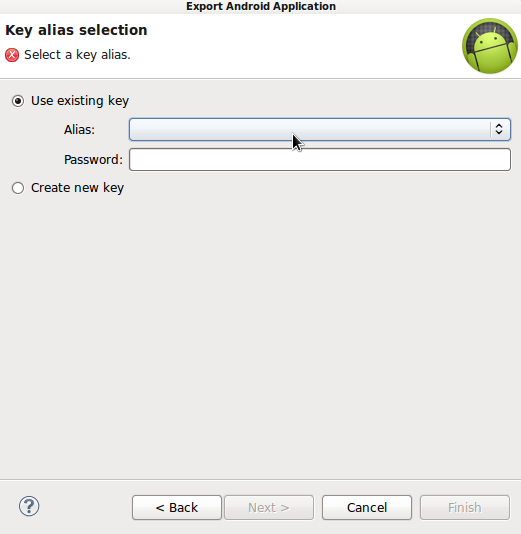
Выберите местоположение и выберите имя файла APK вашего приложения . APK-файл — это файл, который вы загружаете в Google Play и который пользователи будут загружать на свои устройства в процессе установки. Eclipse позаботится о подписании вашего приложения с правильным ключом и сертификатом. После нажатия кнопки « Готово» файл APK должен находиться в выбранном вами месте. Теперь вы сможете скопировать файл APK на устройство Android. После того, как вы скопировали его на устройство, выберите файл APK с помощью приложения для просмотра файлов и следуйте инструкциям по его установке. Если вы подписали приложение правильно, система должна быть в состоянии установить приложение, и вы сможете запустить на устройстве выпускную версию приложения.
Обязательно сохраняйте свой ключ разблокировки в безопасности, поскольку вы сможете выпускать обновления только в одном пакете, если они подписаны с использованием одного и того же ключа. Если вы используете другой сертификат для обновленной версии приложения, вам также нужно будет использовать другое имя пакета.
Совет: вам нужно будет предпринять дополнительные шаги при публикации определенных приложений, например, приложений, использующих библиотеку Google Maps, с которой вам нужен ключ выпуска для API Карт.
4. Издательское дело
Как только у вас будет выпущенный APK-файл, вы сможете опубликовать свое приложение в Google Play. Для публикации приложения вам понадобится ряд дополнительных ресурсов, некоторые из которых вы можете подготовить заранее. К ним относятся маркетинговые изображения и описание вашего приложения, которые будут включены в список вашего приложения. Вам также нужно будет установить различные свойства для входа вашего приложения в магазин, включая цены, если ваше приложение не бесплатное, детали биллинга в приложении, если применимо, языковые настройки и т. Д.
Чтобы начать процесс публикации, войдите в свою учетную запись Google и перейдите к консоли разработчика . Нажмите « Добавить новое приложение» и в появившемся всплывающем окне выберите язык приложения по умолчанию и введите имя приложения. С этого момента вы можете подготовить список приложений и загрузить только что созданный файл APK.
Как вы заметили, список Google Play для вашего приложения требует много деталей, и процесс публикации может занять некоторое время. В основной раздел списков для каждого приложения вы можете включить графические ресурсы, такие как значки и скриншоты, видео, описание приложения, категории, рейтинги контента и ваши контактные данные. Чтобы увидеть, как они будут перечислены в Google Play, посмотрите другие списки в магазине Google Play.
В разделе « Цены и распространение » вашего приложения вы должны указать, будете ли вы взимать плату за продукт или нет, устанавливая цену. Имейте в виду, что бесплатные приложения нельзя превратить в платные. Однако вы можете изменить цену платного приложения или сделать платное приложение бесплатным. Также можно использовать биллинг в приложении в бесплатном приложении. Если ваше приложение доступно в разных странах, Google Play может автоматически конвертировать цену в другие валюты. Не стесняйтесь дополнительно исследовать другие разделы списка, такие как продукты в приложении и API.
Если вы опубликовали одно или несколько приложений в Google Play, вы можете просмотреть статистику в консоли разработчика . Консоль предоставляет разработчикам подробные отчеты. Вы можете настроить раздел статистики в списке, чтобы дать вам представление о его производительности с точки зрения версии Android, версии приложения, страны, устройства и языка. Другие статистические данные включают в себя установки и отчеты о доходах, подробные отчеты о сбоях, рейтинги и обзоры. В отличие от Apple App Store, разработчики могут отвечать на отзывы и запускать диалог с пользователями вашего приложения. Если у вас есть приложение, указанное в Google Play, вы можете перейти на страницу со списком приложений в рекламных целях.
Прежде чем приступить к процессу публикации заявки, ознакомьтесь с контрольным списком запуска .
Вывод
Если вы только начинаете работать с Android, возможно, вам еще далеко до публикации вашего первого приложения, но понимание процесса публикации все еще стоит на данном этапе. Публикация приложения в первый раз может занять много времени, но загрузка обновлений происходит намного быстрее, если заполнить начальные детали и ресурсы. В следующей части этой серии мы опишем некоторые направления, которые вы можете рассмотреть, чтобы продолжить изучение Android. развитие. После этого мы закончим серию тестом, проверяющим то, что вы узнали до сих пор.